O Microsoft Whiteboard falha ou congela no Windows 11/10
O aplicativo Whiteboard(Whiteboard app) às vezes falha sem motivo conhecido. Isso é visto especialmente ao usar opções de desenho em aplicativos como o Microsoft OneNote(Microsoft OneNote) . Muitos usuários relatam que, quando abrem o quadro branco(Whiteboard) e tentam escrever algo, ele não registra nenhuma entrada da caneta e desliga após não mais de 5 a 10 segundos. Vamos tentar corrigir esse problema de travamento do aplicativo Whiteboard no (Whiteboard)Windows 11/10 .
Falha do Microsoft Whiteboard
Você pode acabar esperando vários minutos, se não horas, quando o Microsoft Whiteboard começar a se comportar de maneira estranha. Você também pode precisar reiniciar para recuperar ou redesenhar qualquer coisa que foi perdida. Imagine se isso acontecer quando você estiver no meio de uma reunião importante e trabalhando em uma apresentação. As coisas podem dar errado!
- Abra o Editor do Registro.
- Navegue até a chave HKLM
- Mude para o lado direito e clique duas vezes na
SuperWetEnabledstring. - Se a string não estiver disponível, você deve criar uma nova para isso.
- Altere seu valor para 1.
- Feche o Editor do Registro e saia.
- Reinicie o seu PC para permitir que as alterações entrem em vigor.
Observe(Please) que o método exige que você faça alterações no Editor do Registro(Registry Editor) . Consequências sérias podem ocorrer se você fizer as alterações no Editor do Registro(Registry Editor) incorretamente.
Press Win+R em combinação para abrir a caixa de diálogo Executar .(Run)
Digite Regedit no campo vazio da caixa e pressione Enter .
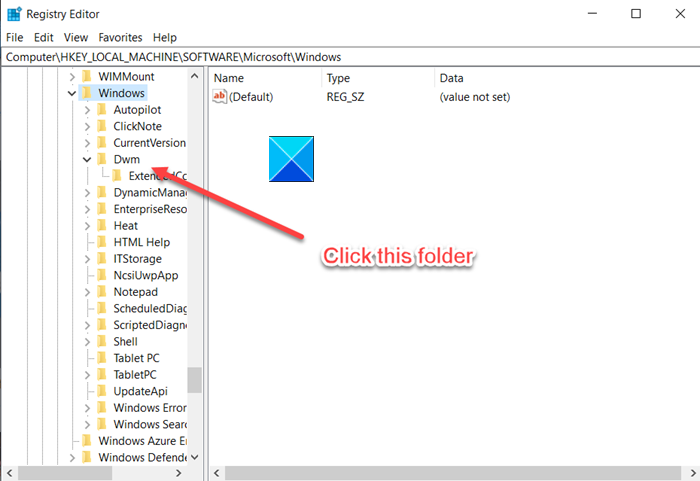
Quando o Editor do Registro(Registry Editor) abrir, navegue até o seguinte endereço de caminho -
HKEY_LOCAL_MACHINE\Software\Microsoft\Windows\Dwm
No lado direito, role para baixo até o SuperWetEnabled string. Se a string não estiver disponível, crie uma nova.
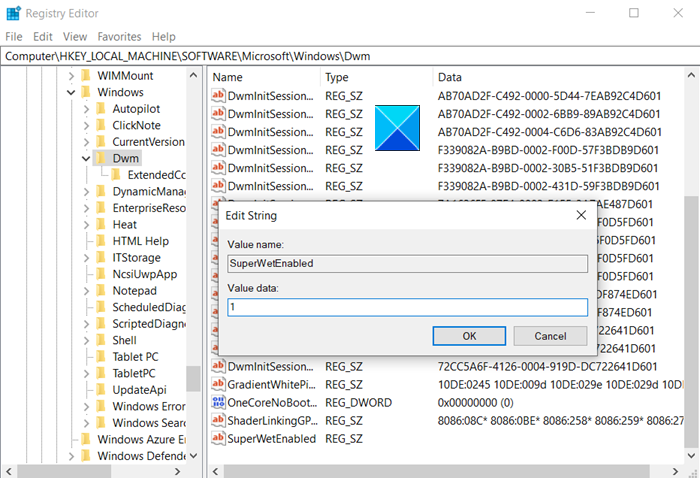
Clique duas vezes(Double-click) na entrada para editá-la e altere seu valor para 1.
Quando terminar, feche o Editor do Registro(Registry Editor) e saia.
Reinicie o seu PC para permitir que as alterações entrem em vigor.
Leitura relacionada(Related read) : Microsoft Whiteboard não está funcionando(Microsoft Whiteboard not working) .
That’s all there is to it!
Related posts
Microsoft Whiteboard não está funcionando em Windows 10
Best grátis Whiteboard apps para Windows 11/10
Microsoft Intune não sincronização? Force Intune para sincronizar em Windows 11/10
Microsoft Edge Browser Tips and Tricks para Windows 10
Como reinstalar o Microsoft Store Apps em Windows 10
Como abrir várias instâncias de Microsoft Teams em Windows 10
Change Primary email Endereço de Microsoft Account para Windows 11/10
Como baixar, instalar, executar Microsoft Works em Windows 11/10
Não é possível encontrar, empurre ou instale um aplicativo de Microsoft Store no Windows 10
Como desativar Microsoft Hyper-V em Windows 10
Slow download velocidades para Microsoft Store em Windows 11/10
Easy guide para desativar ou excluir Microsoft Outlook de Windows 10
Microsoft Edge Mantém Auto-resetting em Restart em Windows 10
Microsoft Office Click-To-Run High CPU usage em Windows 11/10
Fix Microsoft Edge High Memory Usage em Windows 10
Como adicionar Windows 10 Store Game Apps para o Steam
Como desinstalar pré-instalado Microsoft Store Apps em Windows 11/10
Como remover Microsoft XPS Document Writer Printer em Windows 11/10
Não Remove button para Microsoft Account em Windows 10
Como reparar Microsoft 365 usando Command Prompt em Windows 10
